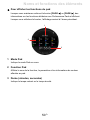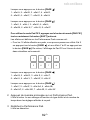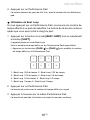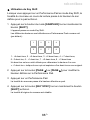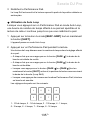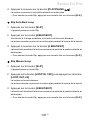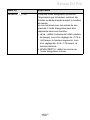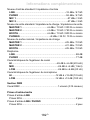Pioneer DDJ-FLX10 Le manuel du propriétaire
- Catégorie
- Mélangeurs audio
- Taper
- Le manuel du propriétaire

2 Fr
Comment lire ce manuel
Merci d’avoir acheté ce produit Pioneer DJ.
Assurez-vous de lire ce manuel, le Guide de démarrage rapide et les
Précautions à l’utilisation fournis avec ce produit. Ces documents
comprennent des informations importantes que vous devez connaître
avant d’utiliser l’appareil. Veillez notamment à lire les « CONSIGNES
DE SÉCURITÉ IMPORTANTES ».
•Dans ce manuel, les noms des boutons et des prises qui
apparaissent sur le produit, ainsi que les noms des boutons, menus,
etc. figurant dans le logiciel de votre PC/Mac, sont indiqués entre
crochets ([ ]). (ex. bouton [Fichier], [CUE])
•Veuillez noter que les écrans du logiciel et leurs spécifications, ainsi
que l’apparence extérieure et les spécifications du matériel, sont
susceptibles d’être modifiés sans avis préalable.
•Veuillez noter que selon la version du système d’exploitation, les
réglages du navigateur Web, etc., le fonctionnement peut être
différent des marches à suivre indiquées dans ce manuel.
•Veuillez noter que la langue sur les écrans du logiciel décrit dans ce
manuel peut être différente de celle s’affichant à l’écran.

3 Fr
Table des matières
Comment lire ce manuel............................................................... 2
Avant de commencer................................................................5
Contenu du carton d’emballage.................................................... 5
Guides de l’utilisateur ................................................................... 5
Logiciel DJ .................................................................................... 6
Configuration du PC/Mac.............................................................. 8
Noms et fonctions des éléments ...........................................10
Panneau supérieur ..................................................................... 10
Section de navigation ................................................................. 11
Section Deck............................................................................... 14
On Jog Display (utilisation de rekordbox)................................... 34
On Jog Display (utilisation de Serato DJ Pro) ............................ 44
Section Mixer.............................................................................. 51
Section Effets.............................................................................. 55
Panneau arrière.......................................................................... 59
Face avant.................................................................................. 62
Raccordements ....................................................................... 63
Exemples de branchement......................................................... 64
rekordbox................................................................................. 68
Installation de rekordbox............................................................. 68
Opérations de base .................................................................... 71
Opérations avancées.................................................................. 77
Modification des réglages de rekordbox................................... 110

4 Fr
Serato DJ Pro......................................................................... 117
Installation de Serato DJ Pro .................................................... 117
Opérations de base .................................................................. 120
Opérations avancées................................................................ 127
Changement des réglages.................................................... 158
Lancement du mode Utilities .................................................... 158
Logiciel utilitaire de réglage ...................................................... 163
Informations complémentaires............................................ 170
En cas de panne....................................................................... 170
Écran LCD ................................................................................ 179
Circulation des signaux............................................................. 180
Spécifications............................................................................ 181
Utilisation de l’appareil comme contrôleur pour d’autres
applications DJ ......................................................................... 185
Marques commerciales et des marques déposées .................. 186
Avis relatif à la licence du logiciel ............................................. 187
Précautions concernant les droits d’auteur............................... 189

5 Fr
Avant de commencer
Contenu du carton d’emballage
•Adaptateur secteur
•Cordon d’alimentation
•Câble USB
•Garantie (pour certaines régions)1
•Guide de démarrage rapide
•Précautions à l’utilisation
•Bon Serato Pitch ’n Time DJ2
1 Produits destinés à l’Europe uniquement.
Les produits destinés à l’Amérique du Nord et au Japon fournissent
des informations de garantie à la section Précautions à l’utilisation.
2 Les codes des bons nécessaires pour activer les fonctions ne
peuvent pas être réédités. Gardez-les en lieu sûr afin de ne pas les
perdre.
Guides de l’utilisateur
rekordbox Introduction, Instruction Manual
Référez-vous à la rekordbox Introduction pour savoir comment
paramétrer rekordbox et au rekordbox Instruction Manual pour savoir
comment utiliser rekordbox.
rekordbox.com/manual
Manuel du logiciel Serato DJ Pro
Consultez le site Web de Serato DJ Pro.
serato.com/dj/pro/downloads

Avant de commencer
6 Fr
Logiciel DJ
rekordbox
•rekordbox est une application DJ complète que vous pouvez utiliser
pour gérer et produire votre musique. Et en mode Lighting, vous
pouvez créer des séquences d’éclairage pour les synchroniser avec
vos performances.
•Même si vous ne disposez pas d’un abonnement payant, vous
pouvez utiliser le mode Performance en branchant cet appareil à un
PC/Mac disposant de rekordbox. C’est ce que l’on appelle Hardware
Unlock.
•Vous trouverez des détails sur les fonctions disponibles via
Hardware Unlock sur [Hardware Unlock] sous [Aide] à l’adresse
rekordbox.com.
•Le logiciel rekordbox n’est pas fourni avec l’appareil. Téléchargez le
logiciel depuis l’URL ci-dessous.
rekordbox.com
•Pour obtenir les toutes dernières informations sur la configuration
système requise, la compatibilité et les systèmes d’exploitation pris
en charge de rekordbox, consultez [Configuration Requise] sous
[Aide] à l’adresse rekordbox.com.
•Le fonctionnement n’est pas garanti sur tous les modèles de PC/
Mac, même lorsque la configuration est respectée.
•Selon les réglages d’économie d’énergie et les autres conditions du
PC/Mac, la capacité de traitement du processeur et du disque dur
peut être insuffisante. Notamment pour les ordinateurs portables,
assurez-vous que le PC/Mac est en état de fournir sa performance
optimale lors de l’utilisation de rekordbox (par exemple en laissant le
cordon d’alimentation raccordé).
•Pour utiliser Internet, vous avez besoin d’un contrat distinct avec un
fournisseur de services Internet, que vous pourriez avoir à payer.

Avant de commencer
7 Fr
•L’aide au système d’exploitation suppose que vous utilisez les
dernières mises à jour pour cette version.
Serato DJ Pro
Serato DJ Pro est un logiciel pour DJ de Serato Limited.
Cet appareil déverrouille le logiciel que vous pouvez télécharger
depuis le site Web de Serato.
serato.com/dj/pro/downloads
•Pour les toutes dernières informations sur la configuration du
système requise, la compatibilité et les systèmes d’exploitation pris
en charge du Serato DJ Pro, visitez le site Web ci-dessous.
serato.com/dj/pro/downloads
•Le fonctionnement n’est pas garanti sur tous les modèles de PC/
Mac, même lorsque la configuration est respectée.
•Selon les réglages d’économie d’énergie et les autres conditions du
PC/Mac, la capacité de traitement du processeur et du disque dur
peut être insuffisante. Notamment pour les ordinateurs portables,
assurez-vous que le PC/Mac est en état de fournir sa performance
optimale lors de l’utilisation de Serato DJ Pro (par exemple en
laissant le cordon d’alimentation raccordé).

Avant de commencer
8 Fr
Configuration du PC/Mac
Pour l’entrée ou la sortie du son de votre PC/Mac vers/depuis
l’appareil, installez le pilote audio dédié et/ou l’utilitaire de réglage sur
votre PC/Mac.
Si vous installez le pilote audio sur votre PC (Windows), l’utilitaire de
réglage sera également installé avec le pilote.
Si vous utilisez un Mac, n’installez que l’utilitaire de réglage.
•Pour les toutes dernières informations sur la configuration système
requise, la compatibilité et les systèmes d’exploitation pris en charge,
visitez l’URL ci-dessous.
pioneerdj.com/support/
•Le fonctionnement n’est pas garanti sur tous les modèles de PC/
Mac, même lorsque la configuration est respectée.
•Le fonctionnement n’est pas garanti lorsque plusieurs appareils sont
connectés à un PC/Mac.
•Si un PC (Windows) dépourvu du pilote audio dédié est connecté à
l’appareil, des erreurs peuvent se produire sur le PC.
•Des dysfonctionnements peuvent survenir en raison d’une
incompatibilité avec d’autres logiciels installés sur un PC/Mac.
Installation
Remarques relatives à l’installation
•Mettez l’appareil hors tension et débranchez le câble USB raccordé
à l’appareil et au PC/Mac avant l’installation.
•Fermez toutes les applications ouvertes sur le PC/Mac avant
l’installation.
•Vous aurez besoin des droits d’administrateur pour installer le logiciel
dédié sur votre PC/Mac.
•Lisez attentivement les conditions de l’Accord de licence avant
l’installation.

Avant de commencer
9 Fr
•Si vous quittez l’installation à mi-parcours, recommencez la
procédure d’installation depuis le début.
•Une fois l’installation terminée, connectez le PC/Mac à l’appareil.
•Le fonctionnement n’est pas garanti sur tous les modèles de PC/
Mac.
Téléchargement du logiciel dédié
1 Visitez l’URL ci-dessous.
pioneerdj.com/support/
2 Cliquez sur [Mise à jour des logiciels internes et externes].
3 Cliquez sur [DDJ-FLX10] sous [CONTRÔLEUR DJ].
4 Cliquez sur [Drivers].
5 Cliquez sur [Lien de téléchargement], puis sauvegardez le fichier.
•Téléchargez le logiciel dédié sur votre PC/Mac.
Installation du logiciel dédié
1 Décompressez le logiciel dédié téléchargé.
2 Double-cliquez sur le fichier d’installation.
•Double-cliquez sur « DDJ-FLX10_#.###.exe » si vous utilisez un PC
(Windows), ou « DDJ-FLX10_M_#.#.#.dmg » « DDJ-
FLX10SettingUtility.pkg » si vous utilisez un Mac (# indique le numéro de
version du logiciel).
3 Lisez attentivement l’Accord de licence du logiciel.
Si vous acceptez les conditions, cochez la case [Accepter] et cliquez sur
[OK].
•Si vous n’acceptez pas les conditions de l’Accord de licence, cliquez sur
[Refuser] (pour Mac)/[Annuler] (pour Windows) pour annuler l’installation.
4 Suivez les instructions à l’écran pour terminer l’installation.

10 Fr
Noms et fonctions des éléments
Panneau supérieur
1 Section d’exploration
Sélectionnez les morceaux, puis téléchargez-les sur les decks.
2 Sections Deck
Contrôlent chaque deck. Des boutons et des commandes se trouvent sur le
côté gauche pour commander les decks 1 et 3, et sur le côté droit pour
contrôler les decks 2 et 4.
3 Section Mixer
Contrôle l’ajustement du niveau pour chaque canal, le mixage de morceau,
etc.
4 Section Effets
Commande les effets.
12 132
4

Noms et fonctions des éléments
11 Fr
Section de navigation
Utilisation de rekordbox
1 Sélecteur rotatif
Tournez :
Déplace le curseur dans rekordbox.
[SHIFT] + rotation :
Agrandit ou rétrécit l’onde agrandie de rekordbox.
Tournez à droite pour agrandir, ou tournez à gauche pour rétrécir.
Pression :
Si le curseur pointe vers un morceau, le morceau se charge sur le deck.
Si le curseur pointe vers une liste de lecture, le curseur se place sur la liste de
morceaux.
Si le curseur pointe vers un dossier, le dossier s’ouvre.
•Si la palette de listes de lecture est affichée, le curseur se place également
sur la liste de morceaux lorsque le curseur est sur une liste de lecture de la
palette de listes de lecture.
•L’arborescence, la liste des morceaux et la palette de listes de lecture sont
affichées dans la section d’exploration de rekordbox. Pour plus
d’informations, consultez le rekordbox Instruction Manual.
Double pression :
Charge le morceau du deck non utilisé sur le deck en cours de lecture.
Si vous faites cela pendant la lecture du morceau, la lecture se fait depuis la
même position (Instant Doubles).
1
23

Noms et fonctions des éléments
12 Fr
2 Bouton BACK
Pression :
Déplace le curseur entre l’arborescence et la liste des morceaux à chaque fois
que vous appuyez sur le bouton.
•Si la palette de listes de lecture est affichée, le curseur se déplace entre
l’arborescence, la liste de morceaux et une liste de lecture dans la palette de
listes de lecture.
•L’arborescence, la liste des morceaux et la palette de listes de lecture sont
affichées dans la section d’exploration de rekordbox. Pour plus
d’informations, consultez le rekordbox Instruction Manual.
[SHIFT] + pression :
Affiche/masque la palette de listes de lecture.
3 Bouton VIEW
Pression :
Rétrécit l’affichage du deck et agrandit la zone d’exploration. Appuyez à
nouveau sur le bouton pour revenir à l’état d’affichage d’origine.
Pression prolongée :
Ajoute ou supprime le morceau sélectionné à/de la [Liste de signets].
[SHIFT] + pression :
Déplace le curseur dans [Morceaux associés] dans l’arborescence.
Utilisation de Serato DJ Pro
1 Sélecteur rotatif
Tournez :
Déplace le curseur vers le haut ou vers le bas dans la bibliothèque ou dans le
panneau [crates].

Noms et fonctions des éléments
13 Fr
[SHIFT] + rotation :
Agrandit ou rétrécit la forme d’onde détaillée sur l’affichage On Jog Display.
Tournez à droite pour agrandir, ou tournez à gauche pour rétrécir.
Pression :
Si le curseur pointe vers un morceau, le morceau se charge sur le deck.
Si le curseur pointe vers une bibliothèque ou le panneau [crates], le curseur
se déplace entre la bibliothèque et le panneau [crates] à chaque fois que vous
appuyez sur le bouton.
Double pression :
Charge le morceau du deck non utilisé sur le deck en cours de lecture.
Si vous faites cela pendant la lecture du morceau, la lecture se fait depuis la
même position (Instant Doubles).
2 Bouton BACK
Pression :
Déplace le curseur entre la bibliothèque et le panneau [crates] à chaque fois
que vous appuyez sur le bouton.
Pression prolongée :
Lance le mode Utilities.
En savoir plus : Changement des réglages (page 158)
[SHIFT] + pression :
Charge un morceau sur le panneau [PREPARE].
3 Bouton VIEW
Pression :
Change la disposition de l’écran Serato DJ Pro.
[SHIFT] + pression :
Change l’affichage du panneau à chaque fois que vous appuyez sur le bouton.

Noms et fonctions des éléments
14 Fr
Section Deck
Utilisation de rekordbox
1 Bouton CUE/LOOP CALL
Pression :
Sélectionne et rappelle un point de repère ou un point de boucle.
[SHIFT] + pression :
Enregistre le point de repère ou le point de boucle.
2 Bouton CUE/LOOP CALL
Pression :
Sélectionne et rappelle un point de repère ou un point de boucle.
30
29
28
27
26
25
24
23
22
20
19
21
10
9
6
5
4
3
7
8
11
12
18
31 32 1 2
131313 141414 151515 161616 171717

Noms et fonctions des éléments
15 Fr
[SHIFT] + pression :
Supprime le point de repère ou le point de boucle.
3 Bouton MIX POINT SELECT
Pression :
Sélectionne un point à mixer à partir d’un point Hot Cue ou d’un point de repère
posé sur le morceau qui est chargé sur le deck de mixage.
[SHIFT] + pression :
Annule le réglage du Mix Point Link.
4 Bouton MIX POINT SELECT
Pression :
Sélectionne un point à mixer à partir d’un point Hot Cue ou d’un point de repère
posé sur le morceau qui est chargé sur le deck de mixage.
[SHIFT] + pression :
Sélectionne le deck de mixage.
•Activé lors de l’utilisation du MIX POINT LINK.
•Il est possible de sélectionner le deck qui est déjà en cours de lecture dans
rekordbox.
5 Bouton MIX POINT LINK
Pression :
Affiche l’écran de Mix Point Link sur l’affichage On Jog Display et vous permet
de commencer à faire des réglages pour Mix Point Link.
En savoir plus : Utilisation de Mix Point Link (page 104)
[SHIFT] + pression :
Si vous démarrez la lecture avec Mix Point Link, vous pouvez faire mettre en
sourdine l’audio allant du début du morceau au point de mixage (paramètre
Silent).
Pour sélectionner Silent pendant le réglage de Mix Point Link, lisez la section :
Utilisation de Mix Point Link (page 104)

Noms et fonctions des éléments
16 Fr
6 Bouton QUANTIZE
Pression :
Active et désactive la fonction Quantize.
Pression (en mode Standby) :
Annule le mode Standby.
•Cette action n’est possible que sur le deck gauche.
[SHIFT] + pression :
Maintenez le bouton [SHIFT] enfoncé et tapez sur le bouton pour définir le
tempo du deck respectif en même temps que vous tapez (fonction Tap).
7 Bouton SLIP
Pression :
Active et désactive le mode Slip.
[SHIFT] + pression :
Active et désactive le mode Vinyl.
8 Bouton JOG FEEL
Tournez :
Règle la charge appliquée (« poids ») lors de la rotation de la molette jog.
Tournez le bouton dans le sens horaire pour augmenter la charge ou dans le
sens antihoraire pour réduire la charge.
9 Bouton BEAT SYNC
Pression :
Synchronise automatiquement le tempo (BPM) et la grille rythmique avec le
deck défini comme le maître.
Pression (pendant Beat Sync) :
Annule Beat Sync.
Pression prolongée (pendant Beat Sync) :
Sync Rate

Noms et fonctions des éléments
17 Fr
Fait passer le BPM du deck en cours de lecture sur le BPM d’origine, double
ou de moitié.
[SHIFT] + pression :
Définit le deck en tant que deck principal.
10 Curseur TEMPO
Permet de régler la vitesse de lecture du morceau.
11 Bouton KEY SYNC
Pression :
Modifie la tonalité du morceau pour qu’elle corresponde à celle de l’autre deck.
[SHIFT] + pression :
Bascule la tonalité du morceau en cours de lecture sur la tonalité d’origine.
12 Bouton TEMPO RESET
Pression :
Ramène la vitesse de lecture à la vitesse d’origine, quelle que soit la position
du curseur [TEMPO].
[SHIFT] + pression :
Commute la plage du curseur [TEMPO] à chaque fois que vous appuyez sur
le bouton tout en maintenant le bouton [SHIFT] enfoncé.
Commutation entre [±6%] [±10%] [±16%] [WIDE] [±6%].
13 Bouton de mode HOT CUE
Pression :
Passe en mode Hot Cue.
En savoir plus : Utilisation de Hot Cues (page 79)
[SHIFT] + pression :
Passe en mode Keyboard.
En savoir plus : Utilisation du mode Keyboard (page 86)

Noms et fonctions des éléments
18 Fr
14 Bouton de mode PAD FX1
Pression :
Entre en mode Pad FX 1.
En savoir plus : Utilisation de Pad FX (page 81)
[SHIFT] + pression :
Entre en mode Pad FX 2.
En savoir plus : Utilisation de Pad FX (page 81)
15 Bouton de mode BEAT JUMP
Pression :
Passe en mode Beat Jump.
En savoir plus : Utilisation de Beat Jump (page 83)
[SHIFT] + pression :
Passe en mode Beat Loop.
En savoir plus : Utilisation de Beat Loop (page 87)
16 Bouton de mode SAMPLER
Pression :
Passe en mode Sampler.
En savoir plus : Utilisation de Sampler (page 84)
[SHIFT] + pression :
Ouvre le mode Key Shift.
En savoir plus : Utilisation de Key Shift (page 88)
17 Bouton PAGE , bouton PAGE
Pression :
Change la page de pad de chaque mode de pad.
En savoir plus : Utilisation des Performance Pads (page 79)
Pression prolongée :
Affiche la fonction affectée au pad sur l’affichage On Jog Display.

Noms et fonctions des éléments
19 Fr
[SHIFT] + pression :
Commute les informations sur l’affichage On Jog Display.
18 Performance Pads
Pression :
Vous pouvez utiliser les Performance Pads pour déclencher diverses
fonctions.
En savoir plus : Utilisation des Performance Pads (page 79)
19 Bouton PLAY/PAUSE
Pression :
Lit/Interrompt la lecture d’un morceau.
20 Bouton CUE
Pression :
Définit, rappelle et lit un point de repère.
•Appuyez sur le bouton lorsque le morceau est en pause pour poser le point
de repère.
•Appuyez sur le bouton lorsque le morceau est en cours de lecture pour
revenir au point de repère et mettre en pause. (Back Cue)
•Appuyez sur le bouton et maintenez-le enfoncé après le retour du morceau
au point de repère et la lecture se poursuivra jusqu’à ce que vous relâchiez
le bouton. (Cue Point Sampler)
[SHIFT] + pression :
Ramène la position de lecture au début du morceau.
21 Bouton 4 BEAT JUMP , bouton 4 BEAT JUMP
Pression :
Déplace instantanément la position de lecture de 4 temps sans casser le
rythme.
Pression prolongée :
Effectuez une avance rapide ou un retour rapide du morceau jusqu’à ce que
vous relâchiez le bouton.

Noms et fonctions des éléments
20 Fr
[SHIFT] + pression :
Déplace instantanément la position de lecture de 16 temps sans casser le
rythme.
22 Bouton SHIFT
Appuyez sur un autre bouton tout en maintenant le bouton [SHIFT] pour utiliser
une autre fonction affectée au bouton.
Double pression :
Bascule entre l’affichage et le non-affichage de Digital Marker sur l’affichage
On Jog Display.
23 On Jog Display
En savoir plus : On Jog Display (utilisation de rekordbox) (page 34)
24 Molette jog
Rotation de la section supérieure lorsque le mode Vinyl est activé :
Scratche le morceau.
Rotation de la section extérieure ou rotation de la section supérieure lorsque
le mode Vinyl est désactivé :
Infléchit la hauteur (Pitch Bend – ralentit ou accélère le morceau).
[SHIFT] + rotation de la section supérieure :
Permet de régler l’intervalle des grilles rythmiques du morceau chargé.
[SHIFT] + rotation du côté :
Fait glisser l’intégralité de la grille rythmique du morceau chargé vers la droite
ou la gauche.
[4 BEAT JUMP ] ou [4 BEAT JUMP ] + rotation de la section supérieure :
Effectuez une avance rapide ou un retour rapide du morceau à vitesse rapide
dans le sens de rotation de la molette.
La page charge ...
La page charge ...
La page charge ...
La page charge ...
La page charge ...
La page charge ...
La page charge ...
La page charge ...
La page charge ...
La page charge ...
La page charge ...
La page charge ...
La page charge ...
La page charge ...
La page charge ...
La page charge ...
La page charge ...
La page charge ...
La page charge ...
La page charge ...
La page charge ...
La page charge ...
La page charge ...
La page charge ...
La page charge ...
La page charge ...
La page charge ...
La page charge ...
La page charge ...
La page charge ...
La page charge ...
La page charge ...
La page charge ...
La page charge ...
La page charge ...
La page charge ...
La page charge ...
La page charge ...
La page charge ...
La page charge ...
La page charge ...
La page charge ...
La page charge ...
La page charge ...
La page charge ...
La page charge ...
La page charge ...
La page charge ...
La page charge ...
La page charge ...
La page charge ...
La page charge ...
La page charge ...
La page charge ...
La page charge ...
La page charge ...
La page charge ...
La page charge ...
La page charge ...
La page charge ...
La page charge ...
La page charge ...
La page charge ...
La page charge ...
La page charge ...
La page charge ...
La page charge ...
La page charge ...
La page charge ...
La page charge ...
La page charge ...
La page charge ...
La page charge ...
La page charge ...
La page charge ...
La page charge ...
La page charge ...
La page charge ...
La page charge ...
La page charge ...
La page charge ...
La page charge ...
La page charge ...
La page charge ...
La page charge ...
La page charge ...
La page charge ...
La page charge ...
La page charge ...
La page charge ...
La page charge ...
La page charge ...
La page charge ...
La page charge ...
La page charge ...
La page charge ...
La page charge ...
La page charge ...
La page charge ...
La page charge ...
La page charge ...
La page charge ...
La page charge ...
La page charge ...
La page charge ...
La page charge ...
La page charge ...
La page charge ...
La page charge ...
La page charge ...
La page charge ...
La page charge ...
La page charge ...
La page charge ...
La page charge ...
La page charge ...
La page charge ...
La page charge ...
La page charge ...
La page charge ...
La page charge ...
La page charge ...
La page charge ...
La page charge ...
La page charge ...
La page charge ...
La page charge ...
La page charge ...
La page charge ...
La page charge ...
La page charge ...
La page charge ...
La page charge ...
La page charge ...
La page charge ...
La page charge ...
La page charge ...
La page charge ...
La page charge ...
La page charge ...
La page charge ...
La page charge ...
La page charge ...
La page charge ...
La page charge ...
La page charge ...
La page charge ...
La page charge ...
La page charge ...
La page charge ...
La page charge ...
La page charge ...
La page charge ...
La page charge ...
La page charge ...
La page charge ...
La page charge ...
La page charge ...
La page charge ...
La page charge ...
La page charge ...
La page charge ...
La page charge ...
La page charge ...
La page charge ...
La page charge ...
La page charge ...
La page charge ...
La page charge ...
-
 1
1
-
 2
2
-
 3
3
-
 4
4
-
 5
5
-
 6
6
-
 7
7
-
 8
8
-
 9
9
-
 10
10
-
 11
11
-
 12
12
-
 13
13
-
 14
14
-
 15
15
-
 16
16
-
 17
17
-
 18
18
-
 19
19
-
 20
20
-
 21
21
-
 22
22
-
 23
23
-
 24
24
-
 25
25
-
 26
26
-
 27
27
-
 28
28
-
 29
29
-
 30
30
-
 31
31
-
 32
32
-
 33
33
-
 34
34
-
 35
35
-
 36
36
-
 37
37
-
 38
38
-
 39
39
-
 40
40
-
 41
41
-
 42
42
-
 43
43
-
 44
44
-
 45
45
-
 46
46
-
 47
47
-
 48
48
-
 49
49
-
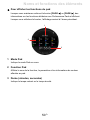 50
50
-
 51
51
-
 52
52
-
 53
53
-
 54
54
-
 55
55
-
 56
56
-
 57
57
-
 58
58
-
 59
59
-
 60
60
-
 61
61
-
 62
62
-
 63
63
-
 64
64
-
 65
65
-
 66
66
-
 67
67
-
 68
68
-
 69
69
-
 70
70
-
 71
71
-
 72
72
-
 73
73
-
 74
74
-
 75
75
-
 76
76
-
 77
77
-
 78
78
-
 79
79
-
 80
80
-
 81
81
-
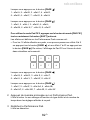 82
82
-
 83
83
-
 84
84
-
 85
85
-
 86
86
-
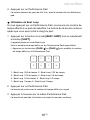 87
87
-
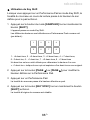 88
88
-
 89
89
-
 90
90
-
 91
91
-
 92
92
-
 93
93
-
 94
94
-
 95
95
-
 96
96
-
 97
97
-
 98
98
-
 99
99
-
 100
100
-
 101
101
-
 102
102
-
 103
103
-
 104
104
-
 105
105
-
 106
106
-
 107
107
-
 108
108
-
 109
109
-
 110
110
-
 111
111
-
 112
112
-
 113
113
-
 114
114
-
 115
115
-
 116
116
-
 117
117
-
 118
118
-
 119
119
-
 120
120
-
 121
121
-
 122
122
-
 123
123
-
 124
124
-
 125
125
-
 126
126
-
 127
127
-
 128
128
-
 129
129
-
 130
130
-
 131
131
-
 132
132
-
 133
133
-
 134
134
-
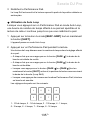 135
135
-
 136
136
-
 137
137
-
 138
138
-
 139
139
-
 140
140
-
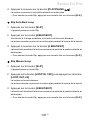 141
141
-
 142
142
-
 143
143
-
 144
144
-
 145
145
-
 146
146
-
 147
147
-
 148
148
-
 149
149
-
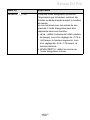 150
150
-
 151
151
-
 152
152
-
 153
153
-
 154
154
-
 155
155
-
 156
156
-
 157
157
-
 158
158
-
 159
159
-
 160
160
-
 161
161
-
 162
162
-
 163
163
-
 164
164
-
 165
165
-
 166
166
-
 167
167
-
 168
168
-
 169
169
-
 170
170
-
 171
171
-
 172
172
-
 173
173
-
 174
174
-
 175
175
-
 176
176
-
 177
177
-
 178
178
-
 179
179
-
 180
180
-
 181
181
-
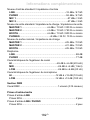 182
182
-
 183
183
-
 184
184
-
 185
185
-
 186
186
-
 187
187
-
 188
188
-
 189
189
Pioneer DDJ-FLX10 Le manuel du propriétaire
- Catégorie
- Mélangeurs audio
- Taper
- Le manuel du propriétaire